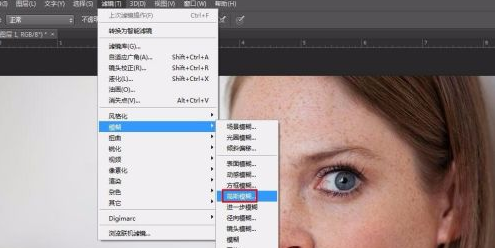
面部瑕疵处理操作指南:
第一步:启动软件后导入目标图像文件。建议选择RAW格式原始素材以保证后期调整空间,若使用压缩格式需注意画质损失问题。
第二步:使用快捷键Ctrl+J创建背景副本。该操作可保留原始图像数据,避免误操作导致素材损坏,建议养成此工作习惯。
第三步:导航至滤镜菜单选择模糊分类中的高斯模糊功能。该滤镜可有效柔化皮肤纹理,具体参数需根据图像分辨率灵活调整,通常建议初始值设为5-8像素。
第四步:根据面部瑕疵密度调节半径数值。对于密集的色斑或明显毛孔,可将数值提升至10-15像素范围,同时注意观察预览窗口避免过度模糊。
第五步:按住Alt键单击蒙版创建按钮生成反向遮罩。黑色蒙版可完整隐藏当前图层效果,为后续选择性恢复细节建立基础。
第六步:选取画笔工具进行参数配置。主处理区域建议使用50-100像素柔边圆形笔刷,流量值控制在65%-75%区间,硬边保留参数建议设为0%确保过渡自然。
第七步:采用分层处理策略进行细节修复。大面积皮肤区域使用预设笔刷快速处理,鼻翼、眼角等细微部位可切换10-20像素小尺寸笔刷精准修饰。
第八步:动态调整关键区域处理强度。眉弓、唇周等轮廓部位建议将不透明度降至30%-45%,通过多频次轻扫实现渐变效果,保持面部立体结构不受影响。
进阶处理建议:完成基础修饰后,可配合曲线工具调整光影层次,使用锐化滤镜恢复必要纹理细节。建议建立观察图层组,通过黑白模式辅助检查明暗过渡,确保处理效果自然真实。

